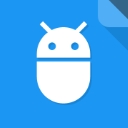2005年9月份Avid技术有限公司宣布推出Pinnacle Studio 10版本系列产品,Pinnacle Studio 10提供两个版本:Studio--为入门级的用户而
设计,是与家人和朋友
共享美好
记忆的
快速简便的
工具;Studio Plus--针对高级发烧友,功能强大,可控性强,可
创作出更加专业的
作品,支持最新HDV摄像机。这两款产品均具有多个新增特性,更加流畅的三步(采集、编辑和共享)制作过程,使Pinnacle Studio 10保持消费类视频编缉软件的世界领先地位。笔者使用的SONY HDV的摄像机所以选择了Studio Plus版本。
通过Pinnacle Studio Plus组建成了我家的HDV视频工作室 , Pinnacle Studio Plus 10更加流畅的三步(采集、编辑和共享)制作过程,给了我非常享受的制作过程!Pinnacle Studio 提供了一个专业家庭视频工作室所需要的一切功能,包括一体化的音频/视频同步采集、实时数字视频编辑和CD、VCD、DVD制作解决方案。只要将视频素材采集到电脑里,然后使用专业的编辑工具,制作例如场景转换、字幕特效和快慢动作等炫目的电影。编辑完你的电影,就可以输出到磁带或VCD或DVD上,在DVD机上播放。
和大家分享一下我愉快地制作过程吧!
打开Studio 10软件,呈现在我们面前的是启动程序界面,这是与其前期版本的比较大的区别,有三项功能键:

Studio 10三项功能键
选择“Pinnacle Studio Plus”,即进入了视频编辑工具界面。整体版面和布局还是沿用了其一贯的风格,在上方还是视频制作三步曲--采集、编辑、制作电影。下面我也就从这三个步骤来体验一下,切换到“采集”界面,因为使用的HDV摄像机,与普通的DV采集设置会有区别,很多的选项不能使用默认设置,还是一步一步选择吧。
第一步,硬件连接,通过1394线连接至板卡;第二步,打开摄像机,将摄像机开关打开至回放状态,确定是HDV信号输出,如Studio已经检测到HDV摄像机。

硬件连接
接下来我们进行采集设置,点击设置功能键。

第一项,进行采集源设置,选择HDV摄像机。(如果磁带不是HDV格式拍摄,在采集源设置中,将不会出现HDV摄像机选项)
第二项,采集格式的设置,虽然HDV保持了与DV在记录媒体上的兼容(DV/MiniDV)(现在也有HDV摄像机专用的HDV带,但价格偏高);但在压缩方式方面有很大的区别,为了使压缩后的视频码率降到25Mbps左右,HDV使用的是长GOP的MPEG-2
MP@HL-14压缩,分辨率为1440*1080。采集的文件格式也不是AVI,而是M2V格式,千万别像笔者第一次使用时那样,采集结束后就是找不到采集的文件,因为不知道采集的格式是M2V的格式。

设置采集格式
第三项,项目设置,主要是对编辑的时间线的设置,选择高清的时间线;当然同时可以对辅助文件存放位置进行设置,避免占用系统盘太大的空间,造成整个系统性能的下降。

项目设置
第四项,编辑预览的选项,如这里有Studio 10新增的功能,支持了双显;笔者平时就使用了两台显示器同时显示,感觉不错,编辑预览窗口在辅显示器显示,可以大屏幕的看到编辑效果。(为了截图方便,这次就使用了单显)
到这里我们的采集的设置结束,确定退出,进行采集.
采集结束,接下来我们进行最有趣的编辑了,在启动程序中选择“编辑”打开视频编辑界面,把采集好的内容一个个全面拖到下方的故事框里,并点击上图中摄像机图像下方的“闪电”按钮,如出现相关的转场特技,把其中自己喜欢的特技拖到时间线上的片断与片断之间的区域,这样就给每个片段之间添加了过渡特技。

特技转换
在特效方面Studio Plus 10整合了早期版本的全部功能,并且有了更多可自定义效果并能够制作出专业影片效果的强大的专业工具集。附加的功能包括:画中画(PIP),色键抠像特技(绿/蓝屏)和最受关注的高清晰度影片编辑,以及创建高分辨率的数码照片动态效果。还可以从额外附送的上百个标准及附加特技和转场选择,使用关键帧动画并能实时预览特技效果。
添加字幕也是编辑过程中较重要的一步了,只要选择字幕工具箱,就像打开了一个宝库,有各种各样的字体模版,同时可以对字幕的显示方式进行设置,当然也可以添加特技,使得字幕的变化更多。
这样一个基本的电影就可以说完成了,接下来我们就要把自己制作的电影输出自己需要的视频格式文件或直接刻录到光盘,当然也可以把它们回录到HDV磁带,这就需要切换到“制作电影”界面。
光盘输出也是Studio的特色之一,不再需要先生成MPEG的文件,在通过其他的刻录软件刻录,Studio集成了这一功能,同时提供了DVD菜单制作的功能,点击“设置”按钮可对相关项目属性进行设置。
设置好相关属性后点击“创建”按钮就可以输出文件或输出到光盘上了。
输出文件也是经常用到的一种输出方式,可以输出网络流的格式,上传到网站上供亲戚朋友下载观看,或者上传到博客网站参加评选比赛了。

创新网络流格式
为了保证我高清的图像效果,将制作好的电影输出至录像带也是不错的选择。
首先确定摄像机的正确连接,将摄像机设置为回放状态。点击设置按钮,选择HDV摄像机,并输出选项中,选择自动开始和停止录制,如有需要设置延时录制的时间就可以了。
最后总结一下制作感受吧!
1、沿用了比较友好亲和的界面,向导式菜单让每个人都能快速地掌握视频制作的流程。
2、内置较多的精美菜单模板及好莱坞特技。
3、采集时音视频同步技术处理得很好!
4、支持了更多格式的编辑,如:VOB格式等,也支持不同格式同时混合编辑。
5、优化了相关视频编码器,视频质量也有所提高。
6、HDV的DVD输出在同类产品中较快。